MindMapper中创建属性例举导图的方法教程
 岛市老八 发布于2020-05-11 阅读(1621)
岛市老八 发布于2020-05-11 阅读(1621)
扫一扫,手机访问
每一个不同的MindMapper思维导图结构都能够对应不同的应用领域,我们在解决问题时可以用鱼骨图,进行个人分析时可以用SWOT分析,那么进行产品属性管理时就需要用到属性例举思维导图。
MindMapper中创建属性例举导图的操作步骤
当我们需要创建一个属性列举思维导图的时候,首先打开MindMapper思维导图,找到【插入】中的“属性例举”选项。
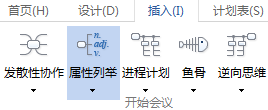
点击下拉框,我们可以看到三个选项简单导图、模板、备注。
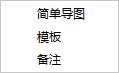
在简单导图中,展示着系统为我们准备的MindMapper属性例举导图的案例,不过只是图片模式,所以我们想要打开一个能够使用的模板需要点击模板选线,将会在新窗口中新建一个属性例举导图模板,我们也能够对内容进行修改使用。
当我们打开备注窗口,我们可以查看MindMapper属性例举导图的意义,以及在空白导图下建立的操作步骤。
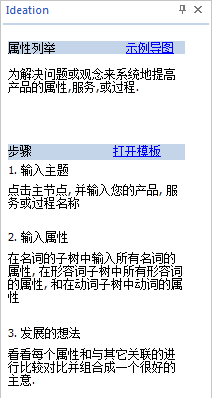
其中的超链接分别指向简单导图与模板。
本文转载于:https://www.mindmapper.cc/jiqiao/mmp-shuxingliju.html 如有侵犯,请联系admin@zhengruan.com删除
下一篇:MindMapper工具百科全书
产品推荐
-

售后无忧
立即购买>- MindMapper 17 英文【高级版 + Win】
-
¥1799.00
office旗舰店
-

售后无忧
立即购买>- MindMapper 17 简体中文【Essential版 + Win】
-
¥199.00
office旗舰店
-

售后无忧
立即购买>- MindMapper 17 英文【专业版 + Win】
-
¥899.00
office旗舰店
-

售后无忧
立即购买>- MindMapper 17 英文【标准版 + Win】
-
¥399.00
office旗舰店
-
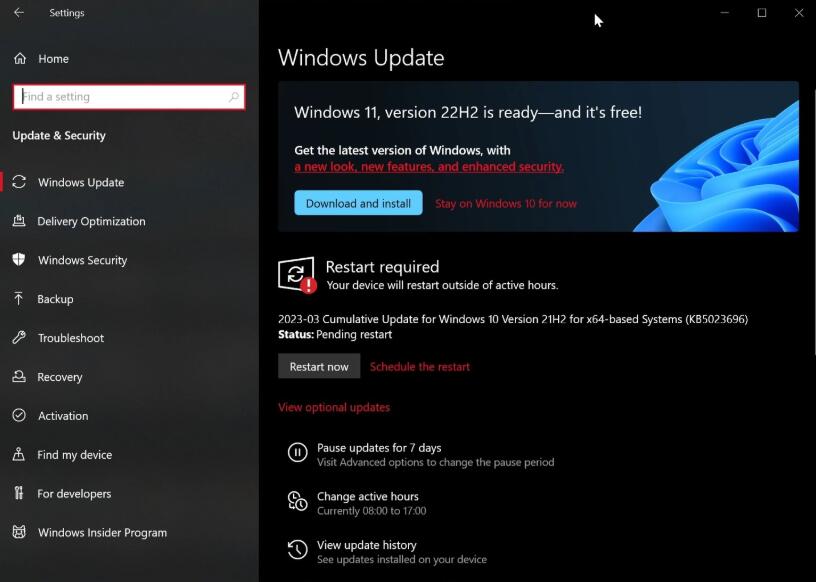 正版软件
正版软件
- Windows 10用户在3月份更新中遇到问题,包括安装失败、蓝屏、风扇全速运转等情况
- 微软在上周的补丁星期二活动日中,为Win10和Win11系统推送了累积更新。Win11用户反馈本月更新存在安装失败、拖慢SSD传输速度等问题,而现在Win10用户也反馈存在诸多问题,包括安装失败、蓝屏等。微软面向Win10Version22H2等功能更新发布了KB5023696累积更新,用户反馈在安装该更新之后出现了性能下降、蓝屏等问题。其中一位用户反馈本次更新导致设备负载增加,设备出现过热情况,风扇转速增加导致噪音等问题。用户联系了Microsoft和Dell售后,但均从未收到回复。该用户在Feedba
- 14小时前 16:45 Win10更新 0
-
 正版软件
正版软件
- 自动删除即时打印机任务
- 很多小伙伴打印文档的时候,文档发送到打印机后,打印机没有动静,查看到打印机还是亮着灯,但打印机竟然一些反应都没有,电脑上也没有像以前一个文档发送成功或开始打印等等一些类似的提示了。这就表示打印机脱机不工作了。点击有脚下图标可以看见打印机状态,该怎么解决呢?下面一起来看看吧。打印机一发送就自动删除的解决方法1、鼠标点击桌面左下角的开始菜单。2、在弹出的开始菜单中点击设备和打印机3、在打开的界面中找到你的打印机,右击鼠标,在弹出的菜单中点击查看现在正在打印什么(E)。4、在打开的界面中找到你的打印任务右击鼠标
- 昨天 05-15 05:10 删除 打印 发送 0
-
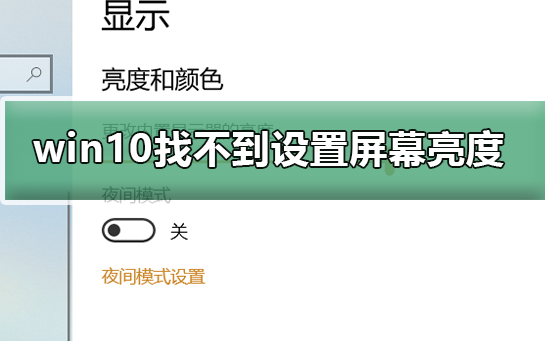 正版软件
正版软件
- win10设置亮度无法找到
- 现在小伙伴们使用电脑的时间越来越多,为大家的眼睛担忧了。长时间使用电脑,对我们的眼睛伤害很大。建议大家使用一两个小时的电脑就要停下来休息10分钟,眺望远方。除此之外,电脑屏幕亮度的控制也是很有必要的。这也是今天小编要分享给大家的内容:电脑屏幕亮度怎么调,具体的一起来看看吧。win10找不到设置屏幕亮度的解决方法一、只有笔记本和平板的win10系统才有这个亮度调节,台式电脑是没有的,台式机亮度调节是通过显示器屏幕边缘的实体按钮实现的,具体如下:1、如下图,红圈标记的地方,是实体或触摸按键,其中就有调节亮度的
- 前天 05-14 05:05 win 设置 屏幕亮度 0
-
 正版软件
正版软件
- 正版win7在哪下载
- 正版win7以其稳定性和良好的兼容性一直深受大家的喜爱,但是很多小伙伴不知道win7正版在哪下载,今天小编带来了下载的方式及其下载安装步骤,具体的解决方法下面一起来看看吧。正版win7下载及其安装步骤下载链接这是一款性能强大且具有非常好兼容性的官方正版win7系统,保留了所有原版系统的功能和服务,带给用户最纯正的操作体验。在维持原版系统的基础上,该系统还增加了全套硬件驱动,用户可以自由选择进行安装,省去了新系统需要重新下载驱动的麻烦。安装步骤1、点击下载按钮(可选择迅雷下载、网盘下载、电信、移动或者联通下
- 3天前 win 下载 正版 0
-
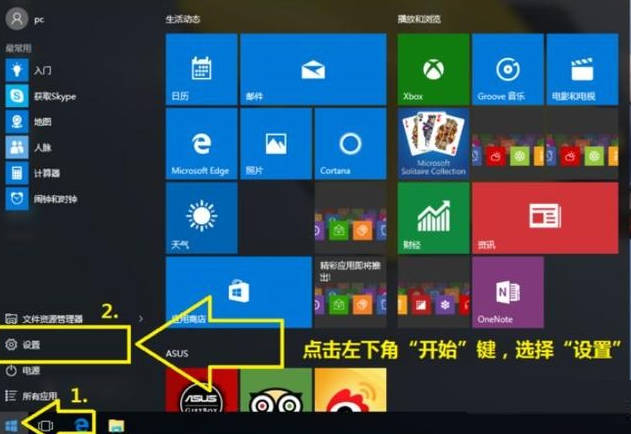 正版软件
正版软件
- 恢复出厂设置:简单教程
- 在Windows10专业版计算机中,预设了还原出厂设置的功能,帮助用户将计算机恢复至原先的初始状态,以高效地解决电脑系统的多种故障问题。下文将为您提供Windows10专业版还原出厂设置的详细操作步骤。windows10专业版怎么恢复出厂:1、您首先需要点击Windows10系统左下方的开机按钮,挑选“设置”。2、接着,选择“更新和安全”选项。3、随后,点击“恢复”并选取右侧的“重置此电脑”。4、然后,根据您的实际需求选择是否保留文件。(此处小编选择将计算机恢复至出厂设置,因此选择擦除所有内容)5、接着,
- 4天前 Windows 专业版 恢复出厂 0
最新发布
-
 1
1
- KeyShot支持的文件格式一览
- 1434天前
-
 2
2
- 优动漫PAINT试用版和完整版区别介绍
- 1475天前
-
 3
3
- CDR高版本转换为低版本
- 1620天前
-
 4
4
- 优动漫导入ps图层的方法教程
- 1474天前
-
 5
5
- 修改Xshell默认存储路径的方法教程
- 1486天前
-
 6
6
- ZBrush雕刻衣服以及调整方法教程
- 1470天前
-
 7
7
- Overture设置一个音轨两个声部的操作教程
- 1464天前
-
 8
8
- PhotoZoom Pro功能和系统要求简介
- 1640天前
-
 9
9
- 优动漫平行尺的调整操作方法
- 1471天前
相关推荐
热门关注
-

- MindMapper 17 简体中文
- ¥199.00-¥980.00
-

- MindMapper 17 英文
- ¥1799.00-¥1799.00
-

- MindMapper 17 英文
- ¥399.00-¥799.00
-

- MindMapper 17 英文
- ¥899.00-¥899.00